はじめに
こんにちは!
年末に近づき、各社いろんなセールを実施しておりますね!
わたしは最近は自宅のIOT化にはまっております!
家の家電を音声であったりスケジュール管理で
自動でON/OFFにしたりといろいろ便利にしたいと考えております。
そこで今回は
Amazonのブラックフライデーで購入した
SwitchBot(スイッチボット)のSwitchBotボットに関してのご紹介になります!
私も今回はじめて聞くメーカーさんだったのですが、
Amazonでも大型セールを実施し、非常に注目が集まっているメーカーになります。
実際にSwitchBotボットを利用して、
家の電気のスイッチ(壁スイッチ)(リモコンがないタイプなど)をスマホで遠隔操作する方法
どんなタイプのスイッチに対応できるのかや
価格、相場観などをご紹介できればと思います!
Alexa(アレクサ)を用いた音声操作方法は下記記事で紹介しております。

・自宅をIOTで自動化したい方
・リモコンが無い電気や照明のスイッチを自動化した方
・SwitchBotに興味のある方
・価格、相場観を知りたい方
・壁スイッチをスマホで遠隔操作した方
・SwitchBotボットの設定方法を知りたい方
SwitchBotボットとは?なにができる?
SwitchBotは家電をIOT化する商品を販売しているメーカーさんの名前になります。
今回はその中のSwitchBotボットについてご紹介させていただきます。
SwitchBotボットはどんな商品?
スイッチボットボットは下記のような四角い端末をスイッチの近くに貼ることで
スイッチを遠隔で押したり、引いたりすることができるスイッチロボットになります。
大きさ:4.25 x 3.65 x 2.4 cm
重さ:39g
電池タイプ:電池交換式
電池:約600日(使用頻度でも変わります)
SwitchBotボットのスイッチはなにができる?
スイッチボットのスイッチは
ボタンを押す、引っ張ることがメインになります。
四角い機会から四角形の突起物が出たり、しまったりすることで
対象のスイッチを押したり、引っ張ったりします。
給湯器、電気のスイッチ、ロボット掃除機のスイッチ、シャッターのスイッチ、カメラのシャッタボタン
ゲーム機のボタン、マウスのボタン、インターホンなどさまざまなものに利用できます。
独自にDIYすることで、2つのスイッチをそれぞれ押したりなどできます。
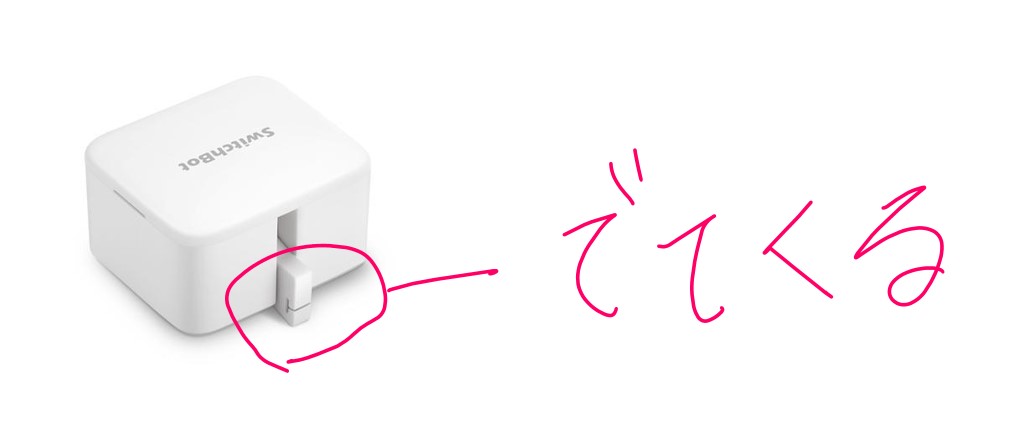
SwitchBotボットはなにに対応している?
SwitchBotハブミニと併用することで
・Alexa(アレクサ)
・Google アシスタント
・Apple Siri(シリ)
・IFTTT
・SmartThings
・CLOVA
などの音声サービスを利用することができます。
SwichBotハブミニに関しての記事は下記になります。

SwitchBotボット(スマートスイッチ)の価格、相場観
つづいては、SwitchBotボットはいくらで購入できるのかをご紹介いたします。
大きく分けて、公式SHOP、楽天市場、Amazonでの販売があります。
◆公式SHOP
公式SHOPでは、定価3,980円(税込み)での販売となります。
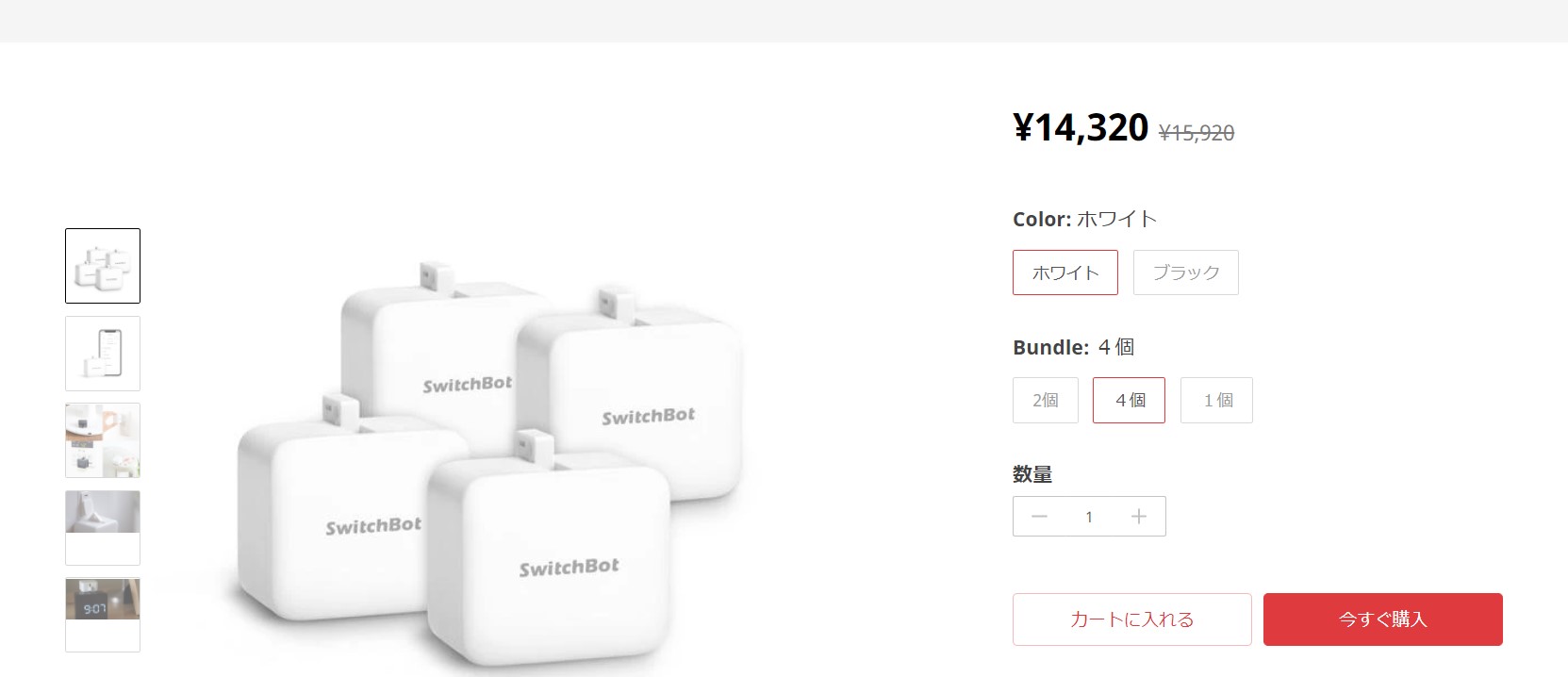
複数購入をると、1つあたりの価格が安くなります。
◆Amazon
Amazonですと、通常価格は公式SHOPと同じく3,980円になりますが、
タイムセールをしている際はそれよりも安い価格で購入が可能となっております。
また、Amazonポイントが常に1%還元されますので、単品購入ですと、公式SHOPよりもお得になっております。
◆楽天市場
楽天市場でもAmazon同様、大手量販店の販売価格は公式SHOPと同じ3,980円になります。
ただ、ポイントがイベント時などはSPUなども含めて20倍以上つく場合もあるので、楽天ユーザーの方は
楽天での購入がお得になります。
楽天でお得に購入できる日は下記記事で紹介しております。


SwitchBotボット(スイッチ)の製品仕様・押す力・押す角度について
こちらでは、
どのくらい固いスイッチまでおすことできるのか、角度はどこまで対応しているのかなど
購入前に気になる情報をご紹介できればと思います。
SwichBotボットの製品仕様
電源:CR2タイプ内蔵電池(交換可能)
Bluetooth規格:4.1以降
省エネルギーBluetooth Low Energy Mesh対応
通信距離:80m(見通しのいい野外)
対応OS:Android 4.3+, iOS 10.0+, watch OS 1.0+
SwichBotボットの押す力・押す角度
最大押下力:1.0kgf
最大回転角:135°
商品詳細・製品特徴
押す動作はもちろん
アプリを通すことで、タイマー設定や、パスワード設定をすることも可能と
なっております。
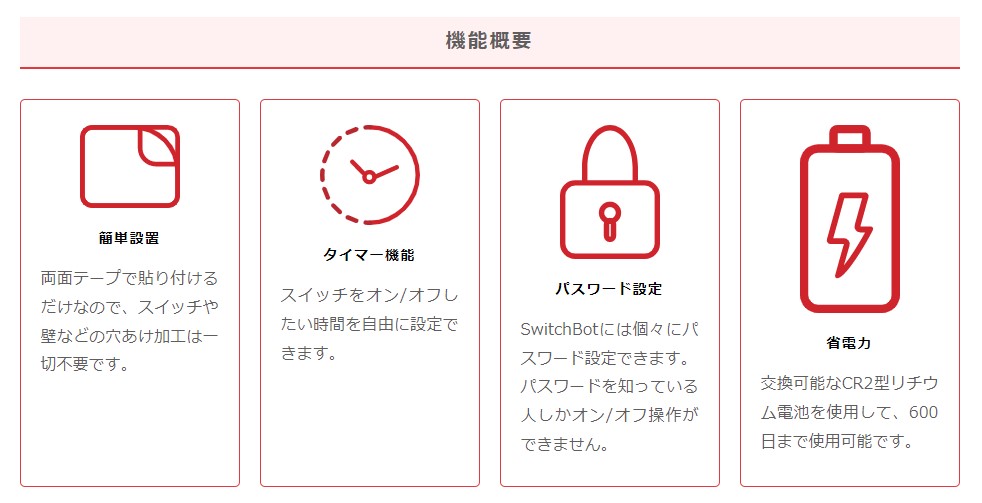
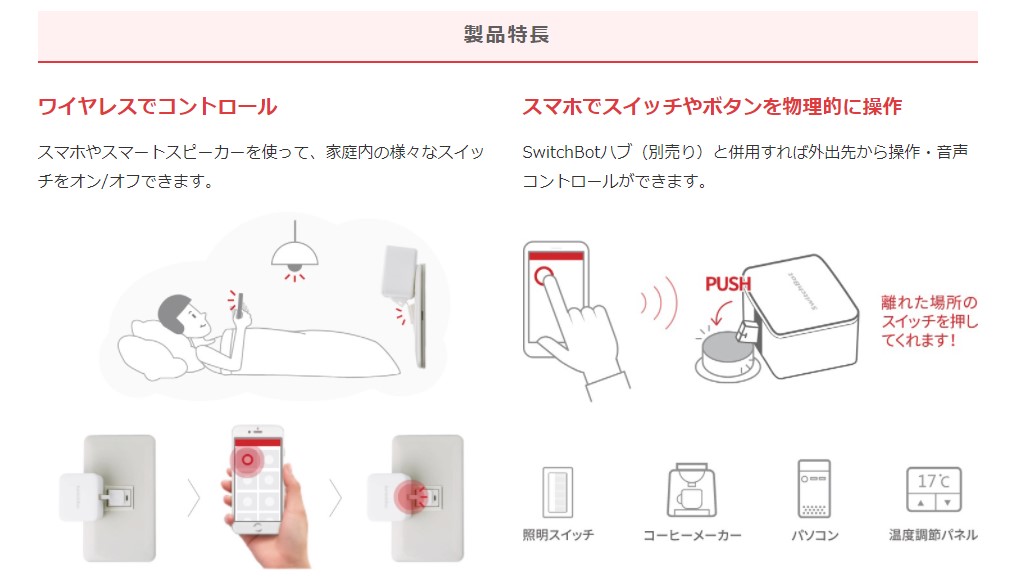
SwitchBotボット(スイッチ)の設定方法
ここではSwitchBotボットの初期設定などを紹介していきます。
おおまかな流れは下記の通りになります。
1. SwitchBotのアプリのインストール
2. アプリを起動
3. SwitchBotボットの絶縁シートを取ります
4. スマートフォンのBluetoothをオンにします。
5. アプリの近くのボットをクリック
6. SwitchBotが表示されますのでそちらをクリック
7. SwitchBotボットの追加が完了になります。
1. SwitchBotのアプリをインストール
Apple StoreもしくはGoogle Playを開き
SwitchBotもしくはスイッチボットと検索していただくと
下記アイコンのアプリが表示されますので、インストールしましょう。
※付属のQRコードからもインストール可能です。
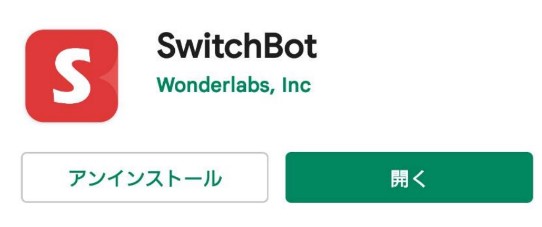
2~4. アプリ起動→絶縁シート外す→スマートフォンのBluetoothオン
アプリのインストールが完了しましたら、アプリを起動しましょう。
その際にスマートフォンのBluetoothをオンにするのを忘れないようにご注意ください。
購入したSwitchBotボットには絶縁シートがついておりますので、
外しましょう。自動で電源がオンになります。

5~完了. 近くのボットをクリック→追加完了
アプリを起動し、
近くのボットをクリックしましょう。
自動で、近くのSwitchBotが表示されますので、
クリックして追加をしましょう。
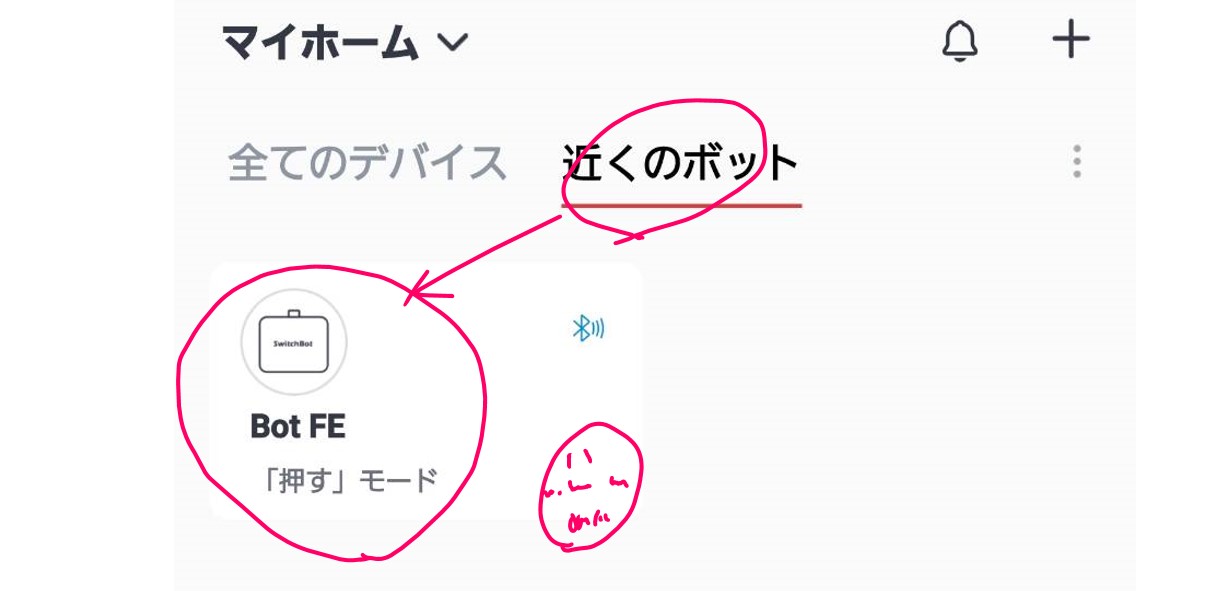
こちらで完了になります。
試しにクリックしていただくと、棒がでてくるようになります。
SwitchBotを壁に貼り、電気を自動化しましょう!
簡単な初期設定が完了しましたので、
続いてはSwitchBotを実際に使って家の照明を自動化してみましょう!
SwitchBotボットには2つのモードがあります。
1. 押すモード
└こちらは押す動作のみしてくれます。
└押す動作のみですので、スマホでの表示もONボタンのみになります。
2. スイッチモード
└こちらは押す、引っ張る2つの動作をすることができます。
└2つの動作ですのでスマホでの表示はON(押す)OFF(引っ張る)の2つが表示されます。
基本的な家の照明や電気のスイッチ(ボタン)は押すモードで対応可能となります。
ボットを実際に貼ってみましょう!
ボットには最初から協力なテープがついておりますので、
そちらを剥がすだけですぐに利用が可能です。
※何度も取り外し、取り付け可能なシールとなっております。
貼り付けは電気のスイッチの横に貼りましょう。
問題発生!スイッチボットが押せない!
私の自宅では少々問題が発生しまして、スイッチの周りのカバーがゆるく
下記の状態ですと、正常に押すことができませんでした・・・

対応策としては、カバーをはずしてから貼ることで現在は利用できております笑
他にも間に木を挟んだりすることで対応できるようです。

細かい設定方法に関しては最後にご紹介しております。

最後に

いかがでしたでしょうか。
今回は家の照明などを自動化することができるSwitchBot社のボットに関してご紹介させていただきました。
他にも
・音声操作をする方法
・Alexa対応方法
・スイッチモード、押すモードの変更方法
・タイムスケジュール、長時間押しモード
などの細かい機能や、設定に関しては下記記事で紹介しております。

人生が変わるかも?本気でプログラミング教室に関して解説しております。
お豆ログを購読!
ブログ更新通知と今日のおまめいげんをお送りいたします
おまめろぐを少しでも応援してくれる方は
フォローしていただけると嬉しいです^^
Twitterフォローはこちらから!

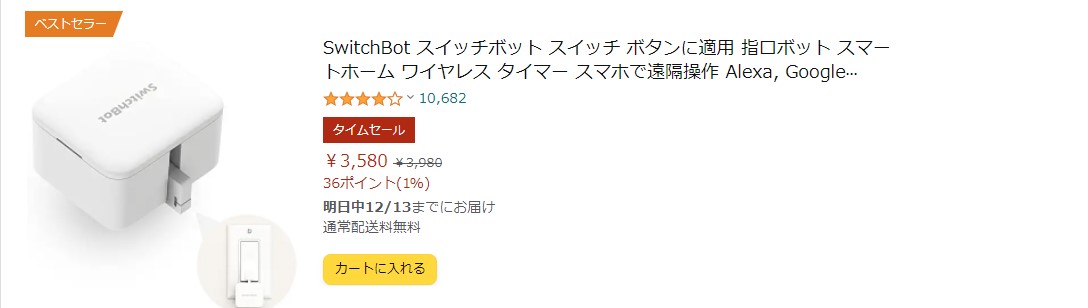
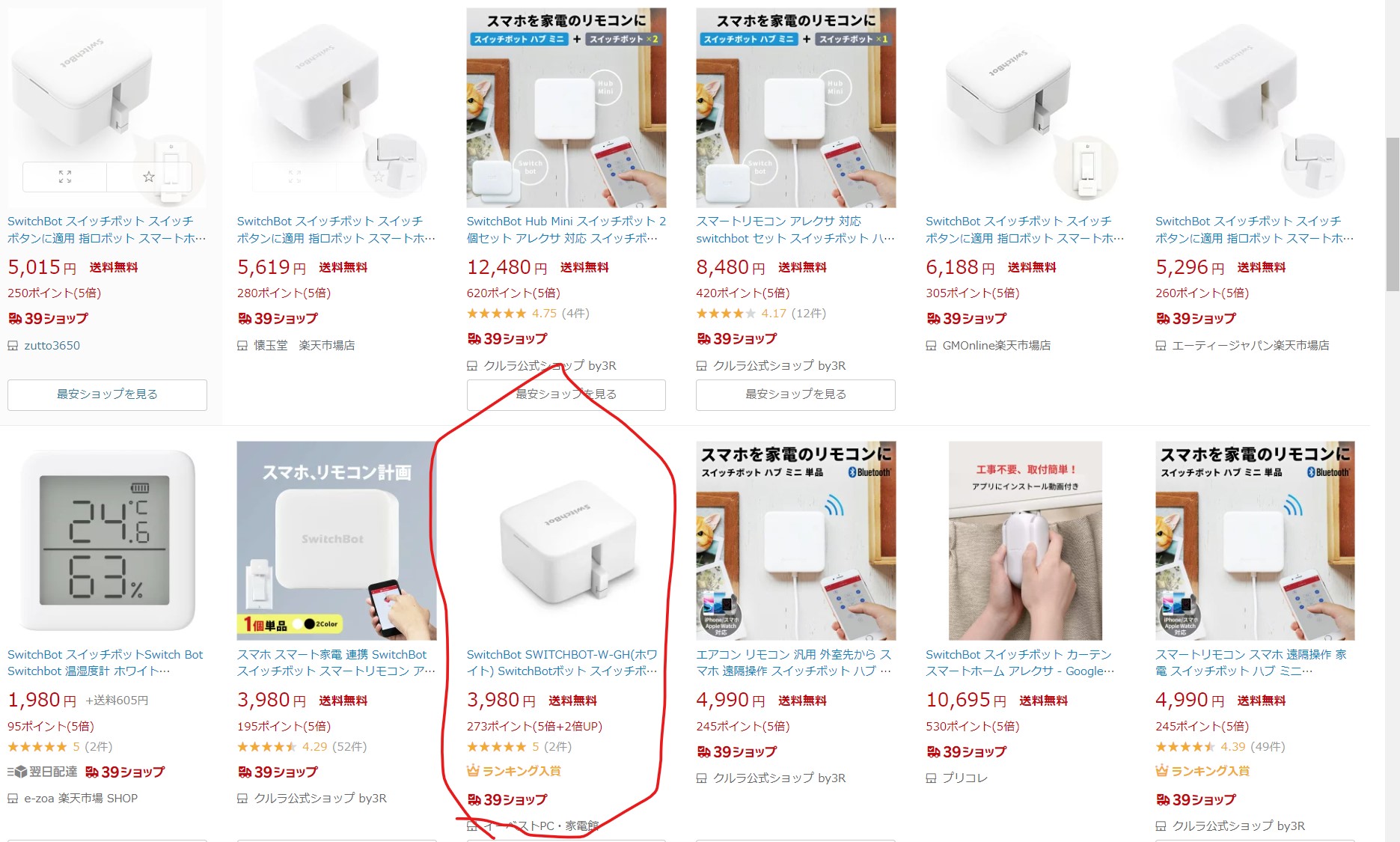










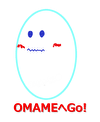





[…] 電気のスイッチを自動化!SwitchBotで壁スイッチを自動化 スマホで電気を遠隔操作する方法 スイッチボットの押す力 角度 照明を自動化 目次 1. はじめに2. SwitchBotボットとは?なにがで […]
家のカーテンでやってみたいと思います!
わかりやすい説明ありがとうございます!